在windows 10操作系统中,共享打印机已成为办公室和家庭环境中的常见配置,它大大提高了工作效率和便利性。然而,有时候我们可能会遇到一些令人头疼的错误,例如共享打印机报错0x0000002。这个错误通常表现为无法打印、打印作业被停止或打印机状态为“离线”。本文将详细介绍几种针对该错误的解决方案,帮助您快速恢复打印机的正常工作。
驱动程序不兼容或损坏是导致错误0x0000002的常见原因。因此,重新安装或更新打印机驱动程序是解决此问题的第一步。
1. 在客户端电脑上,按win+r键,输入“control printers”打开“设备和打印机”窗口。
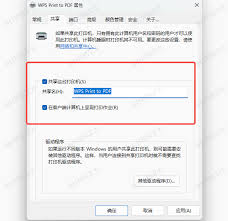
2. 找到共享打印机,右键点击选择“删除设备”。
3. 下载并安装打印机驱动程序。可以使用“打印机卫士”等第三方软件,它们能帮助用户快速安装打印机驱动,并提供相应的修复方案。或者,您也可以访问打印机制造商的官方网站,下载最新的驱动程序并按照说明进行安装。
4. 重新添加共享打印机,并进行打印测试,看看问题是否解决。
print spooler服务负责管理所有打印任务,如果该服务停止或出错,打印机将无法正常工作。
1. 按win+r键,输入“services.msc”并回车,打开“服务”窗口。
2. 在服务列表中找到“print spooler”,确保该服务的状态为“已启动”。
3. 如果服务未启动,右键点击“print spooler”,选择“启动”;如果已启动,可以选择“重新启动”以确保其正常运行。
网络连接问题也可能导致客户端无法访问共享打印机。
1. 关闭主机电脑的电源,等待几秒钟后再开机。
2. 断开路由器电源,等待10秒后重新接通电源。
3. 确保客户端和主机在同一网络中,然后重新尝试连接共享打印机。
如果共享打印机的权限设置不正确,可能会导致客户端无法访问。
1. 在主机上打开“控制面板”,选择“网络和internet”,再点击“网络和共享中心”。
2. 选择“更改高级共享设置”,确保“文件和打印机共享”选项已启用。
3. 找到自己的打印机,选择“打印机属性”,在“共享”选项卡中确认已勾选“共享这台打印机”。
4. 检查客户端的网络发现功能是否已启用,以确保可以检测到共享打印机。
如果尝试了上述所有方法仍然无法解决问题,那么您可以考虑重装操作系统,并在系统安装完成后重新安装打印机驱动程序。
1. 备份重要数据,然后进行系统重装。
2. 安装完成后,将打印机连接到电脑,并使用第三方软件(如驱动精灵)来查找并安装打印机驱动程序。
3. 重新配置共享打印机,并进行测试。
总之,win10共享打印机报错0x0000002是一个常见但可能由多种原因引起的问题。通过上述方法,您可以逐一排查并解决该问题,从而恢复打印机的正常工作。如果问题仍然无法解决,建议联系打印机制造商的技术支持团队进行进一步的帮助。

在使用猫耳fm的过程中,您可能会遇到一些不太希望看到的通知,比如来自未关注用户的私信或评论。如果您想让自己在猫耳fm上的体验更加清爽、专注于自己感兴趣的内容,那么学会如何关闭未关注人的消息通知就显得尤为重要了。以下是详细的操作步骤和一些相关注意事项,帮助您更好

plsqldeveloper是一款功能强大的oracle数据库开发工具,专为oracle数据库设计。它提供了友好的用户界面和丰富的功能集,能够帮助开发者高效地完成数据库的设计、开发和管理任务。无论是初学者还是经验丰富的数据库管理员,都能通过plsqldevel

官方网站的魅力所在tiktok官方网站是连接全球创作者与观众的桥梁。在这里,你可以直接访问tiktok的核心功能,无需任何第三方应用或插件。无论是浏览热门视频、参与挑战赛,还是创建自己的账号,开始你的短视频创作之旅,tiktok官网都提供了流畅、便捷的用户体验
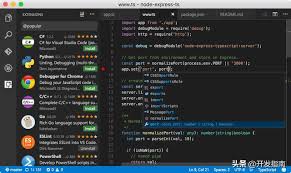
visualstudiocode(简称vscode)是一款功能强大的代码编辑器,广泛应用于各种编程语言和开发场景。注释代码是编程中的一项基本任务,它能帮助你和其他开发者理解代码的意图和功能。本文将详细介绍如何在vscode中注释代码,包括单行注释、多行注释以及
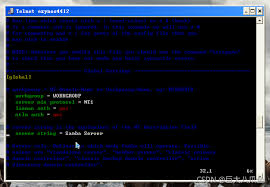
在windowsxp操作系统中,有些用户可能会遇到无法创建工具栏的问题。这种情况可能会影响日常操作效率,甚至导致某些功能无法正常使用。本文将从问题原因入手,提供一系列简单有效的解决方法,帮助大家快速解决问题。一、检查工具栏设置是否被禁用首先,我们需要确认当前系
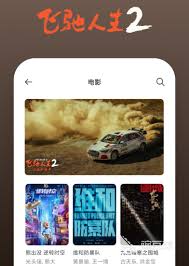
在这个数字化飞速发展的时代,观看电影和电视剧已经成为我们日常生活中不可或缺的一部分。然而,付费会员、版权限制等问题常常让我们感到困扰。别担心,2025年已经为我们准备了一系列可以免费观看影片的浏览器,让你随时随地享受视听盛宴。下面,就让我们一起来看看这些神奇的

时间:2025/03/18
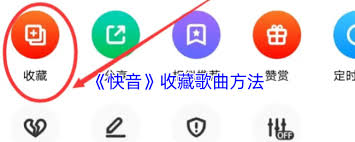
时间:2025/03/18
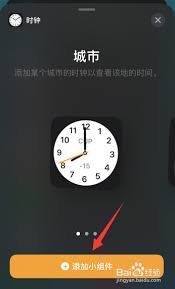
时间:2025/03/18

时间:2025/03/18
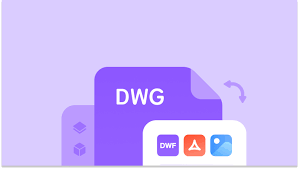
时间:2025/03/17
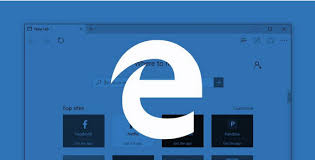
时间:2025/03/15

时间:2025/03/14
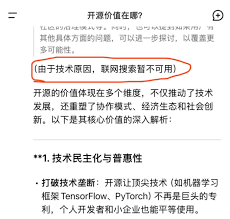
时间:2025/03/14

时间:2025/03/14

时间:2025/03/13